La importancia de las propiedades de campo
Al final de esta unidad, podrá comprender lo importante que son las propiedades de campo para organizar y simplificar los cálculos en Microsoft Power BI.
Estas son algunas de las propiedades de campo principales que todos los analistas deben incluir en sus libros de Microsoft Power BI:
- Agregar una descripción de campo
- Crear carpetas
- Cambiar tipos de datos
- Cambiar el formato
- Establecer Ordenar por columna
- Establecer Resumir por
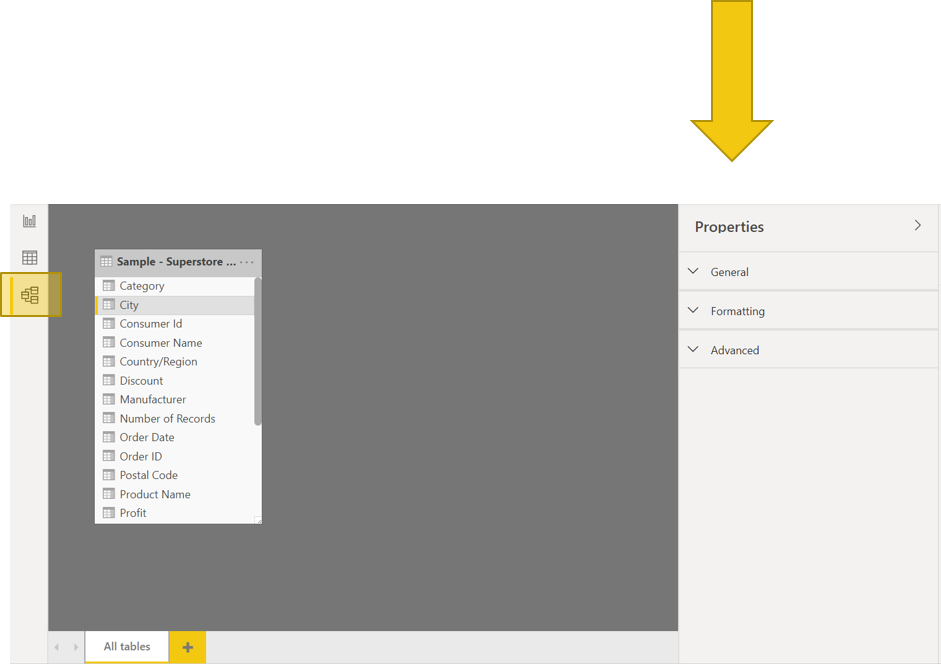
Comprensión de los campos gracias a descripciones de campo
La adición de una descripción de campo permite a los usuarios escribir la descripción empresarial más adecuada. Cuando un usuario final mantiene el puntero sobre el campo, se muestra el texto. Si varios usuarios se encargan de editar los informes, esta es una excelente manera de que todos comprendan qué campos deben usar y cómo se calculan las medidas y las columnas calculadas.
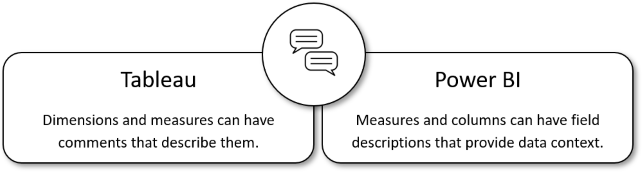
Organización de los datos con carpetas
La creación de carpetas dentro de tablas puede aumentar la organización de los datos. Las carpetas permiten realizar agrupaciones lógicas de campos y medidas en una sola ubicación. Se trata de una tarea sencilla que le ahorra tiempo y le ayuda a mantener su modelo de Power BI.
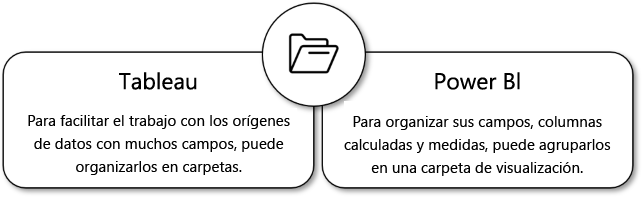
Corrección de datos cambiando el tipo de datos
En muchos casos, Power BI y DAX convierten implícitamente un tipo de datos, pero no siempre es así.
Por ejemplo, si una función DAX requiere un tipo de datos de fecha pero el tipo de datos de la columna es de texto, no funcionará correctamente. Por tanto, es importante y útil obtener el tipo de datos correcto para una columna.
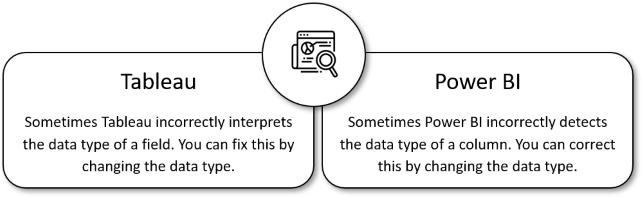
Modificación del formato de los datos
Igual que al cambiar los tipos de datos, hay algunas ubicaciones en las que podemos cambiar el formato y luego establecerlo como predeterminado. Esta funcionalidad le ahorra tiempo en Power BI Desktop. Le permite modificar el formato una vez y ajustarlo más adelante si se desvía del estándar.
Por ejemplo, acaba de crear una lista de medidas de porcentaje y, cada vez que visualiza los datos, se da cuenta de que los valores se muestran en formato decimal en lugar de como porcentaje. Al cambiar el formato, puede asegurarse de que la lista de medidas muestre porcentajes de manera predeterminada.

Ordenación por columnas para resaltar la información a su gusto
En Microsoft Power BI Desktop, puede cambiar la apariencia de una visualización no solo mediante el panel de visualizaciones, sino también ordenando según distintos campos de datos. Al cambiar la ordenación de los objetos visuales, puede resaltar la información que quiere transmitir. De manera predeterminada, cuando se usa un campo, se ordena de la A a la Z, pero eso no siempre es lo más lógico. Con Power BI Desktop, puede hacer que los criterios de ordenación predeterminados se basen en datos numéricos (como cifras de ventas) o datos de texto (como el nombre del estado).
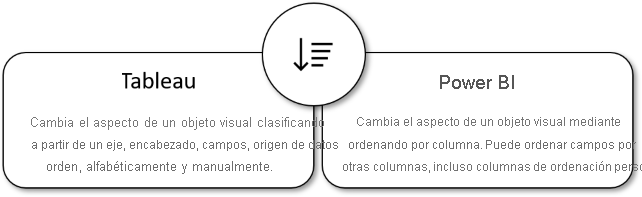
Resumen por otros campos para controlar los suyos
Microsoft Power BI le permite controlar si un campo se debe agregar o no. Si decide agregar un campo, puede definir el tipo de agregación.
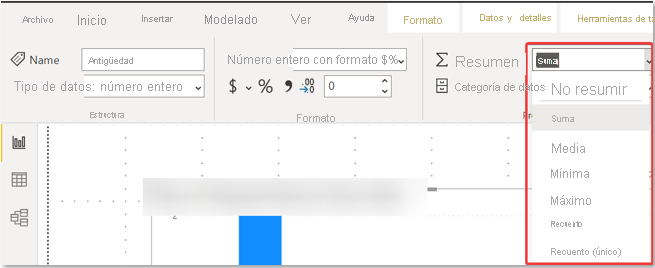
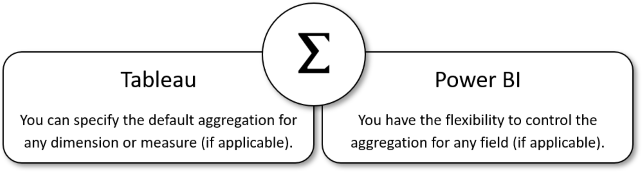
Consulte también
Para más información sobre los tipos de datos en Power BI, consulte Tipos de datos en Power BI Desktop.
Para más información sobre la ordenación por columnas en Power BI, consulte Ordenar por columnas en Power BI Desktop.